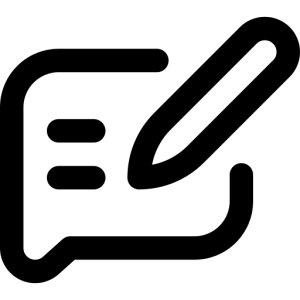نصب گوگل سرچ کنسول در وردپرس چگونه است؟ برای نصب گوگل سرچ کنسول در وردپرس چه کاری بایستی انجام داد؟ آیا شما هم قصد دارید آمار دقیق سایت خود را بدست آورید؟ آیا میخواهید بازدیدهای سایت خود را به طور دقیق چک کنید؟ با نصب گوگل سرچ کنسول می توانید به راحتی این کار را انجام دهید. امروز در رویانو قصد داریم یکی از مهمترین ابزارهایی که ساخت خود گوگل است و با استفاده ازآن میتوانید اطلاعات دقیق سایت خود را بدست آورید معرفی کنیم و نصب و راه اندازی آن بر روی سایت را به طور دقیق و کامل به شما آموزش بدهیم.
گوگل آنالیتیکس و سرچ کنسول به دلیل رایگان بودن و آمار و اطلاعات دقیقی که دارند، تمام وب مسترها و کارشناسان سئو از آنها استفاده میکنند. سرچ کنسول یا همان گوگل وبمستر تولز اطلاعات دقیق و آماری سایت را به شما نشان می دهد. هنوز چنین قابلیت دقیقی در ابزارهای آنلاین سئو وجود ندارد. مزیت دیگری که سرچ کنسول دارد این است که میتوانید سلامت و امنیت سایت خود را چک کرده و نقاط قوت سایت خود را افزایش داده و نقاط ضعف سایت خود را کاهش بدهید.
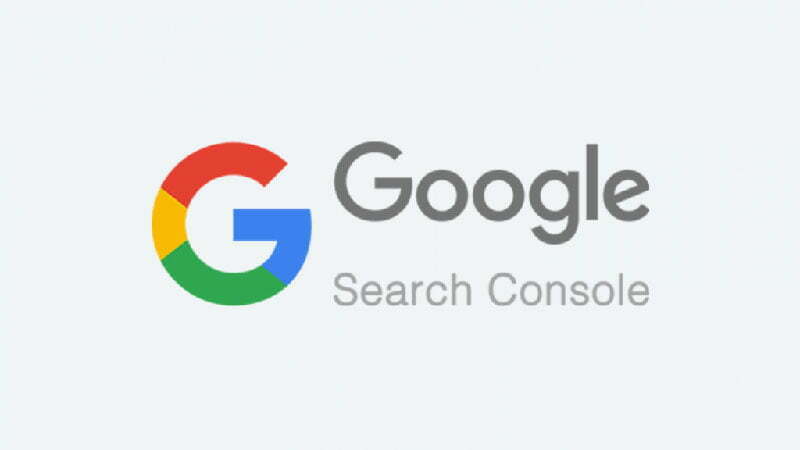
گوگل سرچ کنسول یا گوگل وبمستر تولز؟
اگر ابزار سئویی میخواهید که ساخت خود گوگل باشد و برای استفاده وبمسترها طراحی شده باشد، میتوانید گوگل سرچ کنسول را انتخاب کنید. با نصب گوگل سرچ کنسول، مدیر سایت امکان این را دارد که خطاهایی که در سایت به وجود می آید را ببیند و تصحیح کند.
گوگل وبمستر تولز پس از تغییراتی که در ظاهر آن ایجاد شد و امکانات دقیقی که به آن اضافه شد، نامش به گوگل سرچ کنسول تغییر پیدا کرد. اگر کار کردن با گوگل وبمستر تولز را یاد داشته باشید، میتوانید خیلی راحتتر با گوگل سرچ کنسول کار کنید. در نتیجه میتوانید آمار سایت خود را خیلی راحت ببینید و نقاط ضعف آن را اصلاح کنید.
برای هرگونه مشاوره در زمینه سئو در اصفهان و طراحی سایت اصفهان میتوانید با رویانو تماس بگیرید.
مراحل راه اندازی سرچ کنسول برای سایت
نکته ای که باید به آن اشاره کنیم این است که نصب و راه اندازی سرچ کنسول دو مرحله دارد:
- در مرحله اول بایستی سایت خود را به گوگل سرچ کنسول معرفی کنید.
- در مرحله دوم برای این که گوگل آمار و اطلاعات دقیق سایت را به شما نشان دهد، باید کد تایید را وارد کنید.
برای شروع کار با اکانت gmail خود وارد صفحه اصلی گوگل سرچ کنسول شوید.
ادرس سرچ کنسول: https://search.google.com/search-console/about
با وارد شدن به سایت بالا تصویر زیر برای شما نمایش داده میشود. سپس بایستی روی کادر« Start Now» که آبی رنگ است کلیک کنید.
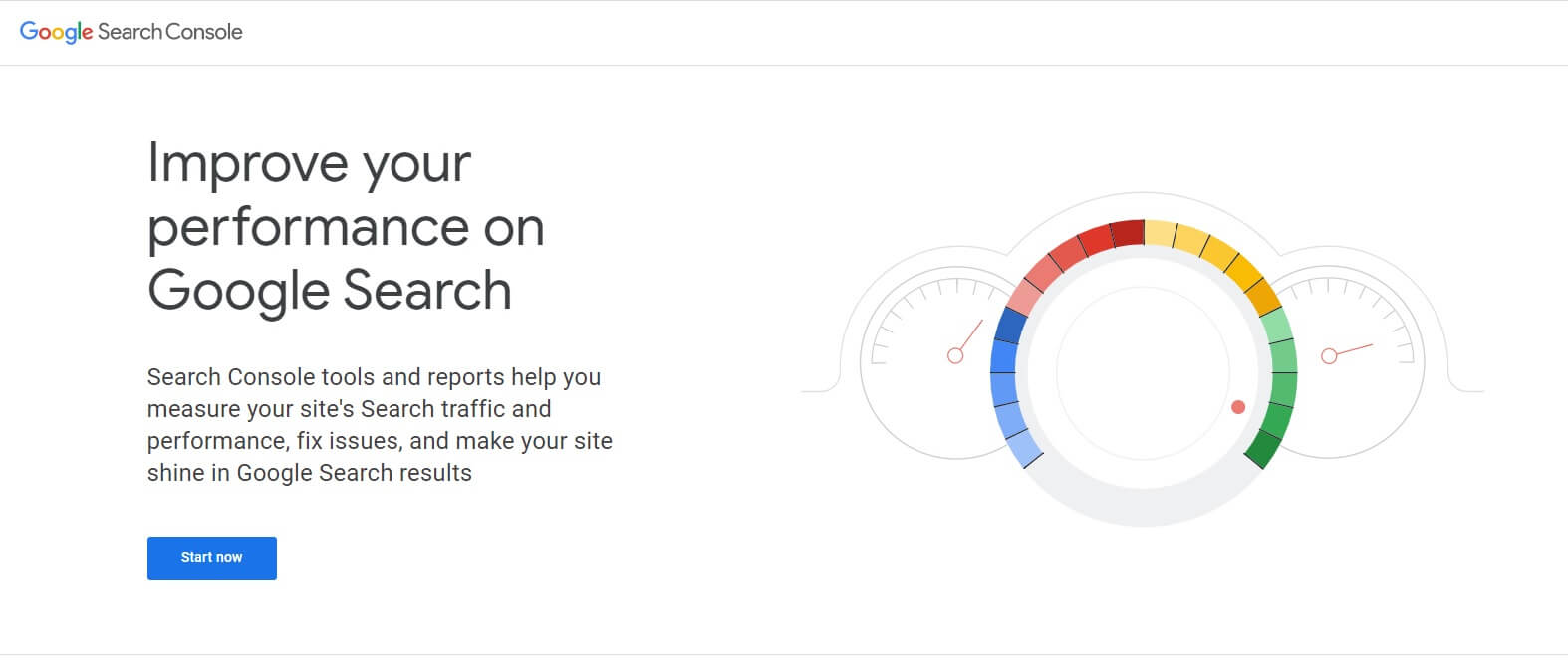
وقتی به شما دسترسی داده شود، با هر بار وارد شدن به gmail، صفحه سرچ کنسول برای شما بازخواهد شد. بعد از کلیک کردن بر روی start now میتوانید به راحتی وارد سرچ کنسول خود شوید. به گوگل سرچ کنسول خوش آمدید!
دو روش متفاوت ثبت سایت در سرچ کنسول:
- روش اول، روشی قدیمی است که از فایلها و یک سری از کدها جهت تایید مالکیت سایت استفاده میکند.
- روش دوم، روشی جدید است که برای تایید مالکیت دامنه از DNS استفاده میکند. این روش Domain نام دارد که درادامه مقاله بیشتر در مورد آن صحبت خواهیم کرد.
اگر آشنایی در این ضمینه ندارید، با توضیحاتی که در ادامه میگوییم کاملا با این مسئله آشنا میشوید. در خصوص تفاوتها و نحوه استفاده از این روشها برای نصب سرچ کنسول وردپرس نیز صحبت خواهیم کرد.
به نظر شما کلمه Property در گوگل سرچ کنسول چه معنی دارد؟ به معنی ویژگی، استعداد، مالکیت، دارایی است یا به معنی سایت؟ معنی لغوی آن چیست؟ باید به شما این نکته را بگوییم که اگر این کلمه را هنگام نصب گوگل سرچ کنسول یا هنگام کار کردن با این ابزار مشاهده کردید، به معنی سایت است.
معنی دیگری که میتوان به کلمه Property نسبت داد، مالکیت است. به طور کلی برای مشاهده آمار و اطلاعات دقیق سایت خود توسط سرچ کنسول، بایستی حتما مالک آن باشید تا این اطلاعات به شما نشان داده شود. برای استفاده از سرچ کنسول ابتدا باید مالکیت خود را تایید کنید و یا اینکه توسط مالک دسترسیای به وبمستر و یا کارشناس سئو داده میشود که سایت را توسط این ابزار آنالیز کند. در قسمتهای قبل به شما توضیح دادیم که توسط دو روش متفاوت میتوانید اثبات مالکیت را انجام دهید.
- روش جدید Domain به این معنا است که همه پیشوند های دامنه را یک جا ثبت کنید.
- روش URL Prefix به این معنا است که هر قسمت مالکیت خود را جداگانه تایید کنید.
برای نمونه وقتی یک بار ABC.com را تایید کنید، در روش جدید Domain، دامنه یا پیشوند های مختلف آن مانند ABC.com یا https://ABC.com قابلیت این را پیدا می کنند که در کنسول جستجوی گوگل مورد استفاده قرار بگیرند.
اما در روش قدیمی Prefix URL باید هر پیشوند را با یک کد، مستقلا و جداگانه نزد گوگل تایید کرد.

ثبت سایت در سرچ کنسول با روش Domain Property
برای ثبت سایت در سرچ کنسول یک DNS Record در اختیار شما قرار میگیرد که بایستی در تنظیمات DNS دامنه سایت خود وارد کنید. برای این که امکان مدیریت و بررسی داشته باشید با تایید دامنه، کلیه آدرسها، فولدرهای دامنه و زیردامنهها به نام شما ثبت میشود. چند نمونه از دامنه های صحیح عبارتاند از:
- support.m.ABC.co.es
- m.ABC.com
- support.m.ABC.com
- ABC.com
نکتهای که باید به آن توجه کنید این است که دامنهها دیگر نیازی ندارند که برای آنها http یا https را درج کنید. کل زیر دامنهها، پروتکلها و زیرمسیرهای مربوط به دامنه به طور خودکار ثبت میشوند.
اگر قصد دارید برای نصب گوگل سرچ کنسول در وردپرس از روش جدید Domain استفاده کنید، بایستی فقط دامنههای اصلی را وارد نمایید. دامنه مورد نظر را بدون http وhttps و حتی www بنویسید. پس ازآن صفحهای برای شما باز میشود. در این مرحله یک کد به شما داده میشود باید ابتدا آن را کپی کرده و در مراحل بعدی ثبت کنید.
مسئله مهمی که باید به آن دقت کنید این است که زمان تغییر DNS، گاهی اوقات ممکن است اعمال تغییرات تا 24 ساعت طول بکشد و بلافاصله نمیتوانید گزینه verify را انتخاب کنید.
دسترسی شما به اطلاعات زمانی محدود میشود که رکورد را حذف کنید. رکورد باید همیشه در تنظیمات DNS موجود و قابل دسترس باشد. سپس باید یک رکورد متنی جدید در پنل هاستینگ سایت خود اضافه کنید. برای اینکه بتوانید وارد هاستینگ سایت خود بشوید، باید از دایرکت ادمین یا سی پنل استفاده کنید.
برای این که گوگل مالکیت دامنه شما را تایید یا شناسایی کند کافیست یک رکورد متنی بسازید.رکورد DNS نشان دهنده این است که یک کاربر خاص یا دامنه خاص وجود دارد. در ادامه مقاله به شما آموزش خواهیم داد که چگونه این کار را انجام دهید.
در پنجره verify سرچ کنسول میتوانید رکورد متنی خود را مشاهده کنید. همانطور که در قسمتهای قبل گفتیم قصد داریم حالتهای دایرکت ادمین و سی پنل را به شما آموزش دهیم.
ثبت رکورد TXT در DNS به کمک دایرکت ادمین
در این روش نکته ای که باید به آن توجه کرد این است که اگر پنل مدیریت هاست شما دایرکت ادمین باشد، باید اول وارد آن شوید. در مرحله بعد به جستجوی کلمه DNS بپردازید. اگر پنل شما فارسی باشد کارتان راحتتر است. کافیست گزینه مدیریت DNS را انتخاب کنید.
در مرحلهی بعد مطمئنا کادری که کنارش عبارت TXT نوشته شده است را مشاهده میکنید. رکوردی که در قسمت قبل گفتیم را کپی کنید و در سمت راست TXT داخل باکس جای گذاری کنید.

در سمت چپ آدرس سایت مورد نظر را وارد کنید. قبل از اینکه روی دکمه افزودن کلیک کنید، حواستان باشد یک نقطه بعد از آدرس باید قرار بگیرد. بعد از گذراندن مراحل بر روی دکمه verify که در صفحه تایید سرچ کنسول قرار دارد کلیک کنید. به احتمال زیاد پیام قرمز میبینیم و اثری از رنگ سبز نیست!
ممکن است تعجب کنید و ندانید چه کاری باید انجام دهید. کافیست کمی صبر کنید و بعد روی دکمه verify کلیک کنید. بعد پیغام سبز رنگ را مشاهده میکنید. علت این مسئله این است که گوگل برای اینکه رکورد شما را شناسایی کند به زمان نیاز دارد. گوگل کمی بعد پیغام سبز رنگ را به شما نشان می دهد.
همانطور که میبینید نصب گوگل سرچ کنسول در وردپرس بسیار کار ساده و راحتی است. اگر مراحلی که گفتیم را با دقت انجام دهید به سادگی میتوانید این کار را انجام دهید. زمانی که گوگل رکورد شما را شناسایی نکرد باید بر روی گزینه verify کلیک کنید سپس با خطای Your verification record was not found مواجه خواهید شد.
نکتهای که نباید فراموش کنید این است که رکورد TXT را که متعلق به DNS است را هرگز پاک نکنید حتی پس از تاییدیه گوگل.
ثبت رکورد TXT در DNS به کمک سی پنل
یکی دیگر از روشهای نصب گوگل سرچ کنسول در وردپرس با استفاده از سی پنل است. برای ثبت رکورد درسی پنل باید در قسمت Zone Editor، گزینه Manage، سپس گزینه Add Record ودر انتها گزینه Add TXT Record را انتخاب کنید.
درست مانند کاری که در دایرکت ادمین انجام دادیم اینجا هم رکورد را کپی میکنیم. البته این نکته را فراموش نکنید که نقطه یا « . » را در انتهای آدرس بگذارید. در مرحله بعدی نوبت به Add Record میرسد که به شما توضیح می دهیم.
موضوع عدم تأییدیه گوگل در روش DNS
در ادامه مقاله به بررسی دلایلی که در روش DNC، گوگل تاییده نمیدهد، میپردازیم. البته دلایل مختلفی برای این مسئله وجود دارد. وقتی رکورد را به درستی کپی نکرده باشید یا در حال استفاده از CND باشید، گوگل تاییدیه نمیدهد.
دلیل دیگری که ممکن است گوگل تاییدیه ندهد، شباهت بین رکورد TXT شما به TXT گوگل میباشد. زمانی که رکورد TXT دیگری را گوگل با نام سایت شما پیدا و تایید کند باید رکورد TXT که از قبل وجود داشته را کپی کرده و موقتا آن را حذف کنید. در این مرحله سایت شما در گوگل سرچ کنسول verify میشود. سپس دوباره رکورد را وارد نمایید.
نکات ارزشمند برای دامنهها هنگام نصب گوگل سرچ کنسول در وردپرس
- زمانی که پروتکلهای http و https یا آدرس سایت را اشتباه وارد کنید، سایت شما در نتایج گوگل دیده نمیشود. در نتیجه بعد از نصب سرچ کنسول گوگل در وردپرس، اطلاعات و آمار و دیتایی به شما نمایش داده نمیشود.
- زمانی که هر قسمت از دادههای خود را در سرچ کنسول ثبت کنید میتوانید قسمتهای مختلف سایت خود را ردیابی کنید.
- سرچ کنسول باید اعلام کند که سایت شما هر دو حالت با www و بدون www را پشتیبانی میکند و ترجیح شما کدام حالت است. البته این روش در سرچ کنسول قدیمی یا همان وبستر تولز وجود دارد.
- اگر از وبمستر تولز استفاده میکنید به شما میگوییم چگونه این بخش را فعال کنید. کافی است روی سایت مورد نظر در سرچ کنسول کلیک کرده و گزینه site setting را انتخاب کنید. در مرحله بعد روی قسمت preferred domain section کلیک نموده و گزینه مورد نیاز خود را انتخاب کنید.
ثبت سایت در سرچ کنسول با روش URL Prefix
نکته ای که در استفاده از این روش وجود دارد این است که برای هر آدرس یک سرچ کنسول جدا باید بسازید. در مرحله اول آدرسی که شما را به سرچ کنسول متصل میکند را وارد کنید. در مرحله بعدی صفحهای را مشاهده خواهید کرد که چند راه مختلف به شما نشان میدهد. با انتخاب هر گزینهای که برای شما آسان و راحت است میتوانید سایت خود را ثبت کنید.
در روش HTML FILE در مرحله اول پس از دانلود فایل آن را حتما در روت اصلی ذخیره کنید. نکتهای که باید حتما رعایت کنید این است که هیچ تغییری در فایل صورت نگیرد و در روت اصلی قرار بگیرد و هرگز از هاست سایت شما پاک نشود.
در روش HTML tag پس از کپی کردن قطعه، کد آن را در بخش head سایت قرار بدهید. اگر شما از پلاگین Yoast وردپرس استفاده میکنید، در مرحله بعد قسمت Webmaster Tools را در بخش Google verification code بگذارید.
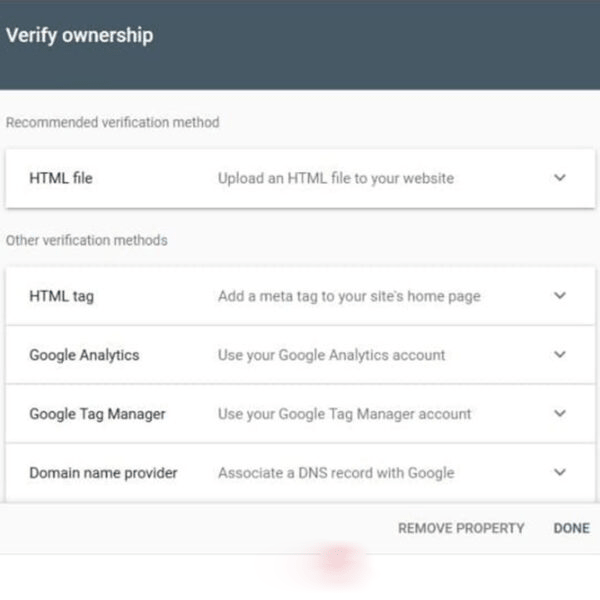
خطاهای رایج هنگام نصب سرچ کنسول گوگل
ما در قسمتهای قبل تلاش کردیم تا خطاهایی که ممکن است در هر روش با آن مواجه شوید را به شما توضیح دهیم. حتی راهحل خطاها را هم به شما آموزش دادیم. در قسمت های قبلی مقاله میتوانید آن ها را مشاهده کنید.
اما در ادامه میخواهیم خطاهایی که ممکن است به علتهای مختلفی با آن روبه رو شوید را هم بازگو کنیم. پس از برخورد با مشکل چگونه میتوانید آن را شناسایی کرده و حل نمایید.
Incorrect tag/snippet/file errors:
این خطا به این دلیل به شما نشان داده میشود که اسنپیت فایلهای ناصحیح و تگها مشکل دارند. این امکان وجود دارد که در مرحله کپی کردن اشتباهی مرتکب شدهاید. این نکته را فراموش نکنید که از تگ، اسنپیت یا فایلی که برای تاییدیه استفاده کردهاید حتما استفاده کنید.
The connection to your server timed out:
این خطا زمانی به شما نشان داده میشود که زمان کانکشن سرور شما به پایان رسیده باشد. البته این امکان هم وجود دارد که سرور شما به دلیل شلوغی در پاسخگویی کند باشد. در مرحله اول پس ازتست سرور از سالم بودن و درست کار کردن آن مطمئن شوید. امکان دیگری که وجود دارد این است که سرور خود را تمدید نکردهاید.
The download request was redirected too many times:
این خطا زمانی به شما نشان داده میشود که درخواست دانلود شما زیاد باشد و منجر به ریدایرکت شدن شود. این امکان هم وجود دارد که ریدایرکتهای پی درپی داشته باشید یا دامنه داده شده به شما داخل لوپ باشد. برای رفع این خطا باید حلقه بینهایت را بررسی کرده و موضوع را حل کنید.
We encountered an error looking up your site’s domain name:
این خطا زمانی به شما نشان داده میشود که گوگل هنگام دیدن نام دامنه شما با خطا روبه رو شده باشد. به زبان سادهتر و قابل درکتر میتوان گفت گوگل در تلاش برای ارزیابی DNS شما بوده است و با خطا مواجه شده است که ممکن است علت آن Down شدن هاست سایت شما باشد.
دلیل دیگر خطا ممکن است به خاطر به مشکل خوردن روترهای DNS باشد. احتمال این هم وجود دارد که زمانی که از CND استفاده کردهاید، رکوردها به صورت CDN تنظیم شده باشند و هاست جا مانده باشد. ممکن هم هست این روند برعکس انجام شده باشد.
امروز در این مقاله سعی کردیم تا روشهای نصب گوگل سرچ کنسول در وردپرس و خطاهایی که ممکن است با آنها روبه رو شوید را به شما آموزش دهیم. امیدواریم تا این روشها برای شما مفید و موثر باشد. حتما رویکرد خود را در خصوص این مقاله در قسمت نظرات با ما در میان بگذارید.
search console چیست؟
گوگل سرچ کنسول به صورت رایگان توسط گوگل طراحی شدهاست و به مدیر سایت اجازه میدهد تا درک درستی از عملکرد سایت خودش در نتایج جستجو، خطاهای احتمالی از نظر سرعت، وضعیت ایندکس صفحات و اطلاغات دقیقی داشته باشند. این اطلاعات برای وضعیت بهبود سایت و داده های کمپین تبلیغاتی بسیار ارزشمند هستند.
به چه خطاهایی هنگام راه اندازی سرچ کنسول گوگل بر می خوریم؟
Incorrect tag/snippet/file errors
We encountered an error looking up your site’s domain name
The connection to your server timed out
The download request was redirected too many times